3 способа исправить неработающий видеозвонок Discord (09.16.25)
Видеозвонок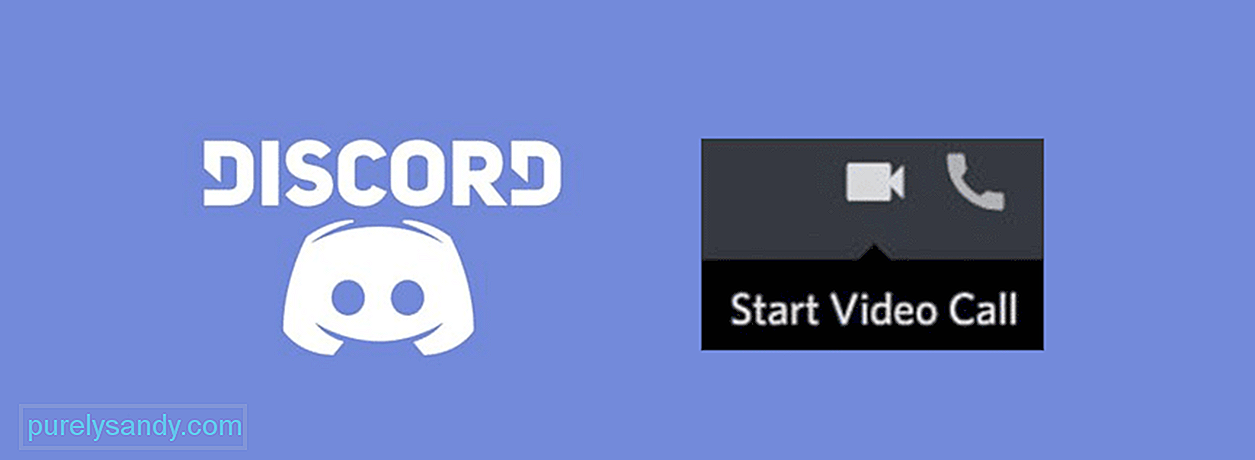 Discord не работает
Discord не работает Одной из многих удивительных функций, которые Discord приготовил для пользователей, является видеочат. Видеочат Discord позволяет вам общаться через видео с одним человеком напрямую или с несколькими разными людьми одновременно, если вы находитесь на небольшом сервере. Вы можете добавлять много людей и разговаривать с ними одновременно, и это достаточно хорошо справляется, чтобы не создавать впечатление переполненности, независимо от того, сколько людей присоединяется. В целом, это отличная полезная функция в Discord, которая нравится большинству людей.
Но бывают случаи, когда Discord не позволяет вам общаться с другими через видеочат. Многие люди сталкивались с этим, но сказали, что люди также смогли придумать решения. Вот несколько из упомянутых решений, которые вы можете использовать, если видеозвонок Discord не работает для вас.
Популярные уроки Discord
Discord вообще не работает с довольно большим количеством разных VPN. Скорее всего, вы не можете заставить функцию видеочата в приложении работать должным образом или вообще не можете из-за того, что у вас есть VPN, работающая в фоновом режиме. Разработчики приложения много лет назад подтвердили, что оно вообще не работает с VPN без UDP. Это означает, что вам нужно убедиться, что в используемой вами VPN есть протокол UDP.
Вы можете проверить это, перейдя на официальный веб-сайт VPN, которую вы используете в настоящее время. На этом веб-сайте будет представлена всевозможная информация о программном обеспечении VPN, а также о том, есть ли у него UDP. Если у него нет UDP и вместо этого поддерживается TCP, Discord не будет работать, пока VPN работает в фоновом режиме. Рекомендуется отключать его всякий раз, когда вы хотите использовать Discord и совершать видеозвонки, или просто решите использовать вместо этого новую VPN. Разумеется, предпочтительно тот, который поддерживает UDP.
Если вы впервые пытаетесь заставить видеозвонок Discord работать на новом устройства рекомендуется проверить разрешения вашего приложения. Убедитесь, что вы подтвердили, что в Discord включены разрешения для камеры и микрофона, поскольку оба они, очевидно, являются необходимой частью видеозвонков с людьми. Если они не включены, убедитесь, что вы их включили, и попробуйте снова совершить видеозвонок в Discord. Процесс проверки разрешений приложений и их предоставления / удаления зависит от вашего устройства. Итак, используйте свой браузер, чтобы найти метод для конкретного устройства, которое вы используете.
Это решение обязательно поможет вам, если предыдущие два не смогли этого сделать. Все, что вам нужно сделать, это принять участие в видеозвонке в Discord. Если он не работает должным образом, просто измените свой регион, не выходя из разговора. Вы сразу заметите значительное повышение качества видеозвонка в Discord, и после этого функция должна работать нормально.
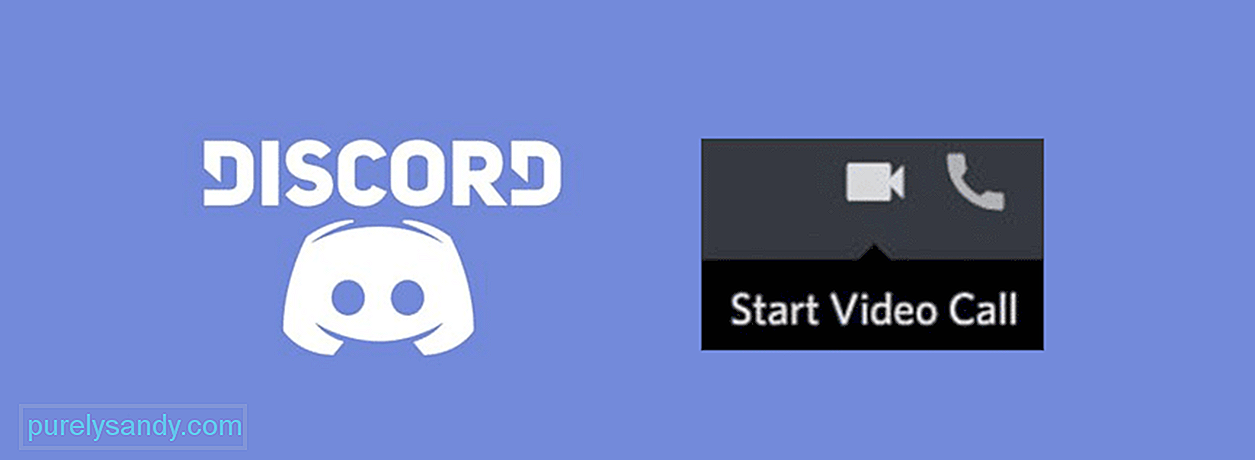
YouTube видео: 3 способа исправить неработающий видеозвонок Discord
09, 2025

